ps给树林图片加上高清的投射光束
6、现在设置图层的混合模式为叠加,重复步骤几次,直到森林的地面,光线充足。


8、现在变换和旋优艾设计网_PS技巧转,因此,它似乎对角线从左上角的行。
现在设置图层混合模式为叠加,降低不透明度为50%。然后重复几个多行一步。您可能要减少一些行的重量,还可以使用对部分软橡皮擦,以便它看起来像一些射线背后的树干。

9、现在我想添加几个镜头耀斑,光线通过树木的顶部。我想这些微妙和进一步加强照明。可以加一些额圆形的光斑效果。


11、现在让我们添加一个渐变填充调整图层变暗的边缘。使用以下设置。

12、现在让我们添加一个渐变填充调整图层变暗的边缘。使用以下设置。
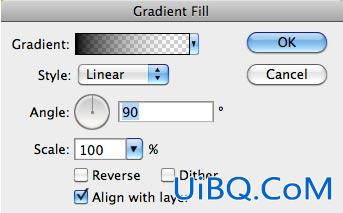
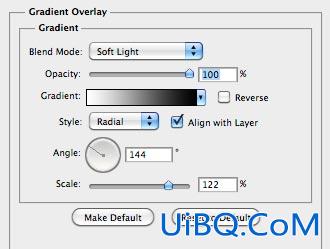

在之前的调整图层上添加了蓝色填充颜色(#2a3d83),设置混合模式为叠加,不透明度为50%。我添加了这些冷调到图像中,完成最终效果。











 加载中,请稍侯......
加载中,请稍侯......
精彩评论